组装电脑教程详细步骤(电脑的组装教程)
- 数码
- 2023-01-28 04:02:10
- 188
今天给各位分享组装电脑教程详细步骤的知识,其中也会对电脑的组装教程进行解释,如果能碰巧解决你现在面临的问题,别忘了关注本站,现在开始吧!
本文目录一览:
- 1、组装电脑主机的步骤是什么?
- 2、电脑装机步骤是什么?
- 3、电脑装机步骤是怎样的?
- 4、电脑装机步骤有哪些?
- 5、电脑装机的步骤是什么?
- 6、怎样组装电脑?
组装电脑主机的步骤是什么?
装电脑所要有的硬件是:主板,CPU(应该带有风扇),内存条,硬盘,显示器,主板若无显卡、声卡的话,还需要购买独立显卡、声卡,除此之外还要有光驱,键鼠,软驱(视情况而定)这些都是必备的,还有一个最主要是那就是主机箱,哈哈。
组装一般步骤如下:
1将CPU和风扇安装到主板上
2把主板安装到主机箱内
3连接主板与主机箱的线,有电源按钮(最主要),重启,硬盘指示灯等,还有要把机箱电源的与主板相连的线连接好,要不,主板会没电的。
4将显卡,声卡,网卡接到主板上,与此同时还要将光驱,硬盘,软驱相应的电源线和数据线与电脑主板连接好。
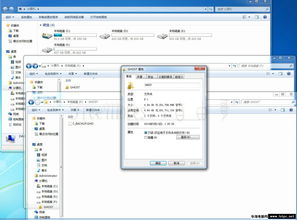
电脑装机步骤是什么?
装机教程流程:裸机点亮和将DIY硬件安装入主机箱。在装机之前,最好是戴上防静电手套。没有手套的话,可以洗个手或者摸下家里的金属水龙头去除静电。
首先将CPU和风扇安装到主板上,把主板安装到主机箱内;再连接主板与主机箱的线,以及电源按钮,重启硬盘指示灯等,然后把机箱电源的与主板相连的线连接好,要不然主板会没电;最后将显卡,声卡,网卡接到主板上,与此同时还要将光驱,硬盘,软驱相应的电源线和数据线与电脑主板连接好。
电脑组装教程之裸机点亮教程:
目的:在裸机状态点亮机器,来辨别硬件是否异常。无问题后,再装入机箱。这样比先装入机箱,再点亮靠谱很多。对于新手来说,建议先裸机点亮。防止硬件有问题,从机箱内部拆装硬件是非常悲催的。
一、安装CPU
首先将主板放到主板盒子上;主板出厂时,CPU底座都有塑料保护盖和金属卡子卡好的。 现在INTEL主板上都有保护盖的设计,注意盖子上的字样“请先安装处理器后,再将此盖去下并妥善保留”;打开CPU底座的金属卡子;将金属卡子完全打开并检查底座针角,不排除主板出厂有针弯掉,另外千万别手贱“虐”针,否则会搞挂主板 CPU等硬件。
安装CPU时,注意CPU缺口和底座凸口对准放入。注意绿色箭头,CPU是没有压痕的,为全新CPU。CPU放入之后,将卡子盖下,卡好固定扣。卡子卡好后,塑料保护盖会自动弹下,再下拉拉杆。CPU安装完毕。注意金属卡子在活动的时候,旋转的地方可能会出现“咯吱咯吱”的声音是正常的。
二、安装CPU风扇
原装CPU散热器安装简易,散热器底座有标识1150的字样,将扣钉扣入1150的方向。将散热器底座安装在主板上。 将CPU散热器自带的透明螺钉插入固定。将主板方翻过来检查一下,4个螺钉是否插好。散热器底部有预先涂好硅脂,记得要先拿下散热器底座上的透明盖子。(有一些CPU散热器要自己涂硅脂,不要涂太多)。将CPU散热器两边的扣具跟底座卡好。先将一边扣具卡住, 然后一手扶散热器主体,一手将另外一边扣具向下压,再来看看安装好散热器的效果。 将散热器的供电接口插在主板“CPU_FAN”的风扇电源口。因为散热器的供电为3PIN,漏了一个,如果是4PIN就能全部插上了。
三、安装内存条
注意内存的缺口部分,内存缺口和主板插槽对齐。拉开内存槽两边的卡子,插入内存。 内存正确安装好后两头的塑料卡子会刚好卡紧内存。
四、安装电源
先将电源线清理一下,一般是用扎带或者皮筋将电源线箍住的。简单介绍一下电源的接口,红色字体的2个供电是要插到主板上的;另外24PIN主板供电口,有一个孔是空的,是正常现象。在用电源之前,建议搞个POWER SUPPLY TESTER 检测电源是否OK。(+5V和+12的电压很标准)接入24PIN主板供电,电源卡口与主板电源凸口对齐,插反是插不进的。接入4+4PIN主板供电,因为板子是8PIN的,直接插上即可,电源卡口与主板电源凸口对齐,插反是也插不进的。这里说下,有的主板CPU供电是4PIN的,就需要将电源的4+4分开,接一个4PIN供电就行了。
五、安装独立显卡
将主板的PCI-E显卡槽卡子打开。将显卡对好主板的PCI-E显卡槽,注意显卡金手指的缺口。将显卡插入PCI-E显卡插槽。影驰GTX970黑将的供电是6+8PIN,是都要接上的。为了保证不出意外,一定要插紧。如果的电源上有开关的话,记得打开电源上的开关。直接用起子对准主板的PW(红色的2根针脚)戳一下,点亮平台。平台点亮一览,进到了主板BIOS,说明硬件能亮,可以装机了。显示器的信号线要接到独立显卡的输出上,不要接到主板上。影驰GTX970黑将的风扇采用了启停技术,在显卡待机或者低温的时候,右边的风扇停转减少噪音。
电脑组装教程之再将DIY硬件装入主机箱:
将主机箱准备,螺丝附件也要先放好准备。拧开机箱两个侧面板的螺丝,并将侧面板都拆开放好,以免刮花。再看一下机箱背部;将前面板的线理顺并拉到机箱一侧。在机箱前置安装一个12CM的风扇,没有安装风扇的用户跳过此步。拆前置面板的时候,既需要力量,也需要温柔,注意两条线别搞断了。将12CM风扇放入槽位,从附件包找到4颗长螺钉,固定之。 注意风扇方向别装反了。装好风扇后,将前面板还原。风扇对硬盘的散热有很大帮助。
电源的安装是存在疑问的。今天安装的机箱属于RTX(倒置流)的设计,电源正反装都行,电源就向内了。这个装法是将电源辅助机箱散热。如果是风扇朝下的话,就是将电源散热独立出来。安装是上置电源位置,建议安装下置电源位置,也就是电源风扇向下,然后上电源的螺丝。在上主板之前,先上好主板的I/O挡板。安装固定主板的铜螺柱,铜柱的的位置要根据主板的大小选择。注意:如果机箱内铜柱本身是安装好的,一定要注意根据主板的大小调整好位置,主板下面千万不能有多余铜柱,否则安装主板后开机会造成短路。
上主板的时候,要对准挡板的孔位。以免装歪了,外置设备装不上。螺丝固定主板。在机箱后置再上个12CM风扇,能够有效加强机箱内部散热,尤其是CPU部分的热量。整理机箱跳线。主板一般都将接口标注,难点是在跳线的正负极判断。一般黑/白线为负极,彩色线为正极。连接前置USB2.0。连接前置USB3.0,注意凸起。连接前置音频,安装固态硬盘,主机箱的固态硬盘扣有点特别,不用拆下,直接将固态硬盘插入。注意给固态硬盘上螺丝固定,硬盘接线部分,注意硬盘接口,插反是插不进的。需要温柔点,不要暴力插入,以免断掉接口。
硬盘数据线,建议插在SATA0上,如果有固态硬盘和机械硬盘,那么固态硬盘一定要插到前面(SATA0),而机械硬盘插到SATA1上。在安装显卡之前,先拆掉显卡槽位的PCI挡片。裸点的时候已经教安装显卡,上螺丝。所有线材都插上,并整理好,全部安装好之后,来看看机箱内部硬件一览。连接显示器,并插上键鼠等设备,开机测试一下。
注意:有独立显卡的朋友一定要注意一个细节,千万不要接到主板上的显示接口,一定要接到独立显卡上的显示接口。
电脑装机步骤是怎样的?
1.做准备工作,备妥工具及配件,消除身上的静电。
2.在主板上安装CPU、CPU风扇和内存条。
3、在主机箱中固定已安装CPU和内存的主板。
4、.在主机箱上装好电源。
5、连接主板上的电源及cpu风扇电源线。
6、安装硬盘和光驱驱动器。
7、安装其他板卡、如显卡、声卡、网卡等。现在的大多数都集成到主板上了,不需要安装。
8、连接主机箱面板上的开关、指示灯等信号线。
9、连接各部件的电源插头和数据线到主板,并连接显示器。
10、安装键盘、鼠标、等设备、并链接显示器。
11、开机前最后检查机箱内部。看看是否有剩余的螺钉、各板卡等遗落在里面。看看连接线整理是否到位。
12、连接电源,加电开机检查和测试。
电脑装机步骤有哪些?
1/5 分步阅读
先把机箱安装好,机箱配件里面有铜柱螺栓,以及塑料构件,将其安装在机箱底部的相应位置。然后把电源、主板、硬盘、软驱、光驱等依次安装好。
2/5
连接数据线:将光驱、硬盘、和软驱的数据线连接到主板上的相应插口,其中硬盘应连接到主板的IDEI插口,光驱连接到主板的IDE2插口。(数据线有防呆口设计如果插不进,不要硬插,防止数据输入输出口的针脚变形)
3/5
连接硬盘、光驱。软驱的电源输入。将硬盘、光驱及软驱连接上电脑。其电源插口有防呆口设计,注意插入的方向,不要插错。
查看剩余1张图
4/5
安装显卡:将显卡安装在主板AGP插槽内,并将主箱上固定固定显卡的螺栓上紧。如果是PCI-E显卡且主板为PCI-E插槽,则插入主板PCI-E插槽中。然后安装USB接口及其他接口线。将机箱上的USB接口线及其他插口线插入主板上的相应接线柱上,注意方向。
查看剩余1张图
5/5
安装其他板卡。如果有其他PCI功能板,如电视卡、声卡、网卡等。一一插入PCI插槽并用螺栓固定。至此,计算机主机系统安装完毕。
电脑装机的步骤是什么?
电脑装机的步骤是:
1、将CPU和风扇安装到主板上 ;
2、把主板安装到主机箱内 ;
3、连接主板与主机箱的线,有电源按钮,还有要把机箱电源的与主板相连的线连接好;
4、将显卡,声卡,网卡接到主板上。
如选购机箱时,要注意内部结构合理化,便于安装,二要注意美观,颜色与其他配件相配。一般应选择立式机箱,不要使用已淘汰的卧式机箱,特别是机箱内的电源,它关系到整个电脑的稳定运行,其输出功率不应小于250 W,有的处理器还要求使用300 W的电源,应根据需要选择。
除机箱电源外,另外需要的配件一般还有主板、CPU、内存、显卡、声卡(有的声卡主板中自带)、硬盘、光驱(有VCD光驱和DVD光驱)、软驱、数据线、信号线等。
除了机器配件以外,还需要预备要用到的螺丝刀、尖嘴钳、镊子等工具。
另外,还要在安装前,对室内准备好电源插头等,这些内容在第1章的1.4节已经叙述了。
怎样组装电脑?
近年来,随着电脑硬件的不断普及,拥有一台个人电脑早已不在是什么遥不可及的梦想。而当大家都拥有了自己的电脑后,懂得如何进行日常的安装与维护便成为了新时代玩家的必备能力。
一、组装电脑前的准备工作
在选购好微机各部件后,进行微机组装之前应当先进行必要的准备工作。
1、工具准备
没有顺手的工具,装机也会变得麻烦起来,那么,哪些工具是装机之前需要准备的呢?尖嘴钳、散热膏、十字解刀、平口解刀是必备的工具,除此之外要备全安装用的螺钉和夹螺钉用的镊子等。
2、电脑组装配件准备
准备好装机所用的配件:cPu、主板、内存、显卡、硬盘、软驱、光驱、机箱电源、键盘鼠标、显示器、各种数据线和电源线等。此外,还应准备电源排型插座(要准备万用多孔型插座一个,以方便测试机器时使用)、器皿(微机在安装和拆卸的过程中有许多螺丝钉及一些小零件需要随时取用,所以应该准备一个小器皿,用来盛装这些东西,以防止丢失)和工作台(为了方便进行安装,应该有一个高度适中的工作台,无论是专用的电脑桌还是普通的桌子,只要能够满足使用需求就可以了)。
二、组装电脑过程中的注意事项
做好装机工具和装机配件的准备,就可以进行微机的组装了。首先应当进行微机硬件的组装。在微机硬件组装过程中的注意事项如下。
1.防止静电
由于我们穿着的衣物会相互摩擦,很容易产生静电,而这些静电则可能将集成电路内部击穿造成设备损坏,这是非常危险的。因此,最好在安装前,用手触摸一下接地的导电体或洗手以释放掉身上携带的静电荷。
2.防止液体进入微机内部
在安装微机元器件时,也要严禁液体进入微机内部的板卡上。因为这些液体可能造成短路而使器件损坏,所以要注意不要将喝的饮料摆放在微机附近,对于爱出汗的人来说,也要避免头上的汗水滴落,还要注意不要让手心的汗沾湿板卡。
3.使用正常的安装方法,不可粗暴安装
在安装的过程中一定要注意正确的安装方法,对于不懂不会的地方要仔细查阅说明书,不要强行安装,稍微用力不当就可能使引脚折断或变形。对于安装后位置不到位的设备不要强行使用螺丝钉固定,因为这样容易使板卡变形,日后易发生断裂或接触不良的情况。
4.零件摆放有序
把所有零件从盒子里拿出来(不过还不要从防静电袋子中拿出来),按照安装顺序排好,看看说明书,有没有特殊的安装需求。准备工作做得越好,接下来的工作就会越轻松。
5.以主板为中心
以主板为中心,把所有东西摆好。在主板装进机箱前,先装上处理器与内存,要不然接下来会很难装,弄不好还会损坏主板。此外要确定各插件安装牢不牢固,因为很多时候,上螺丝时,卡会跟着翘起来,造成运行不正常,甚至损坏。
6.测试前,只装必要的部件
测试前,建议先只装必要的部件――主板、处理器、散热片与风扇、硬盘、一台光驱、以及显卡。其他东西如DVT)、声卡、网卡等,可以在确定没问题的时候再装。此外,第一次安装好后把机箱关上,但不要锁上螺丝,因为如果哪儿没装好还会开关机箱。
三、微机硬件组装的步骤
微机的硬件组装主要有如下步骤。
(1)设置主板上必要的跳线(如果需要的话)。
(2)安装CPU和cPu风扇。
(3)安装内存条。
(4)连接主板与机箱面板的连线。
(5)将主板固定在机箱里。
(6)安装机箱电源并连接与主板的电源线。
(7)安装硬盘、光驱、软驱并连接电源线和数据线。
(8)安装各类板卡。
(9)连接显示器、键盘、鼠标、打印机等外设。
(10)通电测试。
四、安装CPU
1.CPU的安装过程
在将主板装进机箱前最好先将CPU和内存安装好,以免将主板安装好后机箱内狭窄的空间影响cPu等的顺利安装。
(1)稍向外/向上用力拉开。cPu插座上的锁杆与插座成90。角,以便让cPu能够插入处理器插座。
(2)然后将CPU上针脚有缺针的部位对准插座上的缺口。
(3)cPu只能够在方向正确时才能够被插入插座中,然后按下锁杆。安装好后的CPU。
(4)在CPU的表面上均匀涂上足够的散热膏(硅脂),这有助于将热量由处理器传导至散热装置上。但要注意不要涂得太多,只要均匀地涂上薄薄一层即可。
2.CPU风扇的安装
cPu的安装一般很简单,但cPu风扇的安装较复杂。
(1)在主板上找到cPu和它的支撑机构的位置,然后安装好cPu。
(2)将散热片妥善定位在支撑机构上。
(3)将散热风扇安装在散热片的顶部一向下压风扇直到它的四个卡子卡入支撑机构对应的孔中。
(4)将两个压杆压下以崮定风扇,需要注意的是每个压杆都只能沿一个方向压下。
(5)将cPu风扇的电源线接到丰板上3针的cPu风扇电源接头上。
五、安装内存条
安装内存条的过程如下。
(1)安装内存前先要将内存插槽两端的白色卡子向两边扳动,将其打开。然后再插入内存条,内存条的1个凹槽必须直线对准内存插槽卜的1个凸点(隔断)。
(2)将内存条垂直放人内存插槽,双手在内存条两端均匀用力,使得两边的白色卡子能将内存牢牢卡住,即完成内存的安装。
六、安装主板
在主板上装好cPu和内存后,即可将主板装入机箱中。在安装主板前先来认识一下机箱,机箱的整个机架由金属组成,其5寸固定架,可以安装几个设备,比如光驱、刻录机等;3寸固定架,用来固定小软驱、3寸硬盘等;电源固定架,用来固定电源。而机箱下部那块大的铁板用来固定主板,在此称之为底板,上面的很多固定孔是用来上铜柱或塑料钉来固定主板的,现在的机箱在出厂时一般就已经将固定柱安装好。而机箱背部的槽口是用来固定板卡及打印口和鼠标口的,在机箱的四面还有四个塑料脚垫。不同的机箱固定主板的方法不一样,像我们正在安装的这种,它全部采用螺钉固定,稳固程度很高,但要求各个螺钉的位置必须精确。主板上一般有5?7个固定孔,要选择合适的孔与主板匹配,选好以后,把固定螺钉旋紧在底板上。然后把主板小心地放在上面,注意将主板上的键盘口、鼠标口、串并口等和机箱背面挡片的孔对齐,使所有螺钉对准主板的固定孔,依次把每个螺丝安装好。总之,要求主板与底板平行,决不能碰在一起,否则容易造成短路。
(1)将机箱或主板附带的固定主板用的螺丝柱和塑料钉旋入主板和机箱的对应位置。
(2)将机箱上的I/0接口的密封片撬掉。可根据主板接口情况,将机箱后相应位置的挡板去掉。这些挡板与机箱是直接连接在一起的,需要先用螺丝刀将其顶开,然后用尖嘴钳将其取下。外加插卡位置的挡板可根据需要决定,而不要将所有的挡板都取下。
(3)将主板对准I/0接口放入机箱。
(4)将主板固定孔对准镙丝柱和塑料钉,然后用螺丝将主板固定好。
(5)将电源插头插入主板上的相应插口中。这是ATx主板上普遍具备的ATx电源接口,只需将电源上同样外观的插头插入该接口即可完成对ATx电源的连接。
七、安装电源
一般情况下,有的机箱已装好了电源。不过,有时机箱自带的电源不能满足特定要求,则需要更换电源。安装电源很简单,先将电源放进机箱上的电源位,并将电源上的螺丝固定孑L与机箱上的固定孔对正,再先拧上一颗螺钉(固定住电源即可),然后将其他3颗螺钉孔对正位置,再拧上剩下的螺钉即可。
八、安装硬盘
安装硬盘的过程如下。
(1)打开机箱,拉动机箱中固定3.5英寸硬盘托架的扳手,取下3.5英寸硬盘托架,将硬盘装入托架中,拧紧硬盘固定螺丝,然后将硬盘托架重新装入机箱,并将固定扳手拉回原位固定好硬盘托架。将SATA硬盘固定到机箱内的硬盘驱动仓里,螺丝不要拧得太紧或太松,太紧的话螺纹容易滑丝,太松的话硬盘的盘片容易在运行的过程中受到损伤。固定SATA硬盘与传统并行硬盘没有什么不同,注意有接线端口的那一个侧面向里,另一头朝向机箱面板。一般硬盘面板朝上,而有电路板的那个面朝下即可。
(2)为硬盘连接上数据线。SATA硬盘与传统并行硬盘在接口上有些差异,SATA硬盘采用7针细线缆。安装时,把数据线和电源线一端接到硬盘上,另外一端的数据线则接到:七板的SATA插口中即可。由于接线插头采用r单向肓插设计,因此不会有插错方向的问题,并且SATA采用了点对点的连接方式,每个SATA接口只能连接一块硬盘,凶此就不必像并行硬盘那样设置跳线了,系统自动会将SATA硬盘设定为主盘。
九、安装光驱及软驱
1.光驱的安装
(1)先拆掉机箱前方的一个5寸同定架面板,然后把光驱滑人(注意光驱的方向,现在的机箱大多数只需要将光驱平推入机箱就行了)。但是有些机箱内有轨道,安装滑轨时应注意开孔的位置,并且螺钥‘要拧紧,当滑轨的弹簧片卡到机箱里,听到“咔”的一声响,光驱就安装完毕。
(2)在同定光驱时,要用细纹螺钉同定,每个螺钉不要一次拧紧,要留一定的活动空间。如果在上第一颗螺钉的时候就同定死,这样往往导致其他3颗螺钉拧不进去,而且容易滑丝。正确的方法是把4颗螺钉都旋入固定位置后,调整一下,最后再拧紧螺钉。
(3)依次安装好连接线。
2.软驱的安装
软驱安装在机箱内3.5英寸支架上。在安装的时候需注意软驱上的弹出键和机箱上的要对应,不要搞错了方向。
十、安装各类板卡
显卡、声卡、网卡等插卡式设备的安装大同小异。
1.显卡的安装
(1)在主板E找到显卡对应的插槽,卸下机箱上和这个插槽对应的防尘片上的螺丝,取下防尘片。从机箱后壳上移除对应AGP插槽上的扩充挡板及螺丝。
(2)将显卡对准AGP插槽并且插入AGP插槽中。这里务必确认将卡上的金手指的金属触电与AGP插槽接触在一起。
(3)用螺丝刀将螺丝拧上使显卡固定在机箱壳E。
十一、外设的连接
1.显示器的连接
连接显示器的时候,先将显示器的D型15针插头按照正确的方向插入主机后侧显卡上的15孔的D型插座上,然后用手将插头上的同定螺丝拧紧。最后将显示器的电源线插入三相插座。
2.键盘、鼠标和声卡的连接
连接键盘时,需在计算机主机后边找到标注键盘标记的PS/2接口,注意键盘接口上边有一个黑色塑料条,主机上的PS/2接口有一个凹槽,连接的时候一定要使这2个黑塑料条和凹槽对应才能插入,否则插不进去,还容易造成键盘接几针脚的弯曲。用类似方法连接鼠标和声卡等外设。
十二、组装电脑后的检测
经过上述步骤,一台电脑就组装好了,这个时候可以加电测试了,打开显示器电源,按机箱上的POWER键,如果听到清脆的“嘀”的一声就表明安装成功了,然后就可以进行CMOS的设置了。
为了对微机各部件进行严格的检验,分析微机的性能与稳定度,可以采用一些专用软件对微机的CPU、主板、内存、显卡硬盘和电源这些主要部件进行测试、检验。其中,专用于微机部件测试的软件,是为微机各部件的测试而专门开发的,它们根据部件对数据的运行特性,而且针对性地、苛刻地加强数据的运行,从而能够比较准确地测试出部件的运行情况。
关于组装电脑教程详细步骤和电脑的组装教程的介绍到此就结束了,不知道你从中找到你需要的信息了吗 ?如果你还想了解更多这方面的信息,记得收藏关注本站。
本文由admin于2023-01-28发表在贵州在线,如有疑问,请联系我们。
本文链接:https://www.gz162.com/post/65995.html
![联想笔记本电脑销量排行榜(联想笔记本电脑排名前十)[20240428更新]](http://www.gz162.com/zb_users/upload/editor/20230114/63c1c0f0326cd.jpg)
![笔记本电脑什么牌子好学生用(学生用笔记本电脑哪个牌子好)[20240428更新]](http://www.gz162.com/zb_users/upload/editor/20230114/63c1c0de5ee0f.jpg)
![中国品牌笔记本电脑(中国品牌的笔记本电脑)[20240428更新]](http://www.gz162.com/zb_users/upload/editor/20230114/63c1c0c9eff9c.jpg)
![笔记本电脑wifi不见了(hp笔记本电脑wifi不见了)[20240428更新]](http://www.gz162.com/zb_users/upload/editor/20230114/63c1c0c22bc1d.jpg)
![惠普电脑售后维修服务点查询(惠普电脑售后维修服务热线)[20240428更新]](http://www.gz162.com/zb_users/upload/editor/20230114/63c1c0a2ee739.jpg)
![诺基亚x7详细参数(诺基亚x700参数)[20240428更新]](http://www.gz162.com/zb_users/upload/editor/20230114/63c1c09a20c6f.jpg)
![三星s6详细参数(三星s6型号)[20240428更新]](http://www.gz162.com/zb_users/upload/editor/20230114/63c1c095c8110.jpg)
![手机刷机步骤教程(如何手机刷机教程)[20240428更新]](http://www.gz162.com/zb_users/upload/editor/20230114/63c1c0922d4b7.jpg)


![联想zukz2(联想ZuKz2)[20240419更新] 联想zukz2(联想ZuKz2)[20240419更新]](https://www.gz162.com/zb_users/upload/editor/20230114/63c1814419d63.jpg)
![1000左右买什么平板电脑最好的简单介绍[20240419更新] 1000左右买什么平板电脑最好的简单介绍[20240419更新]](https://www.gz162.com/zb_users/upload/editor/20230114/63c18151a11b1.jpg)
![组装机电脑配置清单2021(组装机电脑配置清单2021款)[20240419更新] 组装机电脑配置清单2021(组装机电脑配置清单2021款)[20240419更新]](https://www.gz162.com/zb_users/upload/editor/20230114/63c1812cb194e.jpg)




